如何在PPT软件中给背景图片添加毛玻璃效果。我们首先打开PPT软件,导入需要的图片,调整大小,点击艺术效果,点击设置图片格式,选择模糊。朋友们想知道如何在PPT软件中给背景图片添加毛玻璃效果。下面,小编就给大家分享一下如何在PPT软件中给背景图片添加毛玻璃效果。
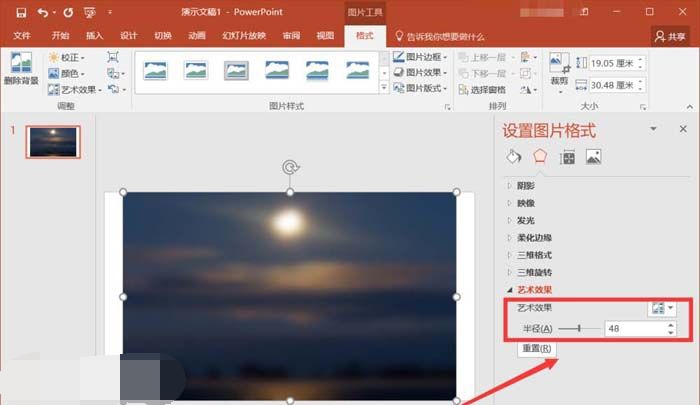
PPT软件给背景图添加毛玻璃效果的方法分享
1、首先我们打开我们的PowerPoint 2016,特别提醒的是,这个效果在早期的office版本中似乎没有。我们可以使用版本13 或更高版本。
2、我们首先插入我们需要合成效果的图片,并调整图片的大小。
3、然后我们可以看到,在上面的“格式效果”栏下,有一个用于调整的小栏,我们找到“艺术效果”。
4、下拉“艺术效果”,进入“艺术效果选项”中的“设置图像格式”调整栏。
5.我们可以看到艺术效果中有很多效果可以选择。我们可以选择“模糊”。
6.如果要调整效果的模糊程度,我们可以在艺术效果下调整其半径。
分享到: